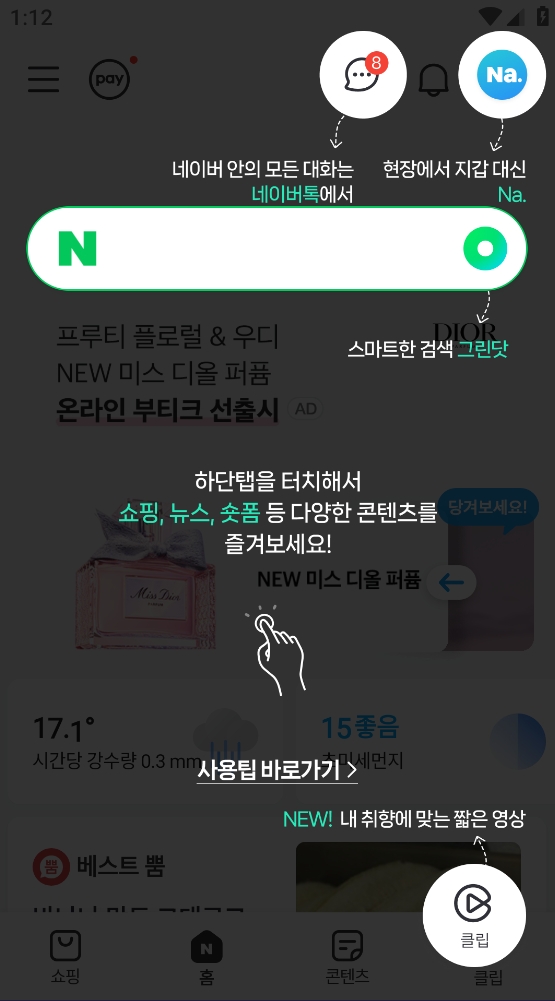네이버 앱 설치하기 다운로드
네이버 앱을 설치하면 인터넷을 훨씬 편하게 쓸 수 있어요. 스마트폰에 있는 플레이스토어에 들어가서 '네이버'라고 검색하고 설치 버튼만 누르면 간단하게 끝납니다. 이렇게 하면 뉴스, 쇼핑, 지도 같은 기능들을 더 빠르고 쉽게 이용할 수 있게 돼요.
네이버 앱 설치하기 다운로드
네이버 앱을 스마트폰에 깔고 싶으시다면 제일 먼저 플레이스토어에 들어가야 해요. 여기는 핸드폰에 필요한 온갖 프로그램을 내려받을 수 있는 곳이라서, 당연히 우리가 찾는 네이버 앱도 여기에 있답니다.
다른 복잡한 방법 생각할 필요 없이 바로 플레이스토어부터 실행하는 게 첫 단계라고 할 수 있어요. 앱을 설치하는 가장 기본적이고 확실한 방법이니 꼭 기억해주세요.

플레이스토어에 들어갔다면 화면 맨 위쪽에 돋보기 모양이랑 같이 있는 검색창이 보일 거예요. 거기를 손가락으로 톡 누르고 '네이버'라고 글자를 써 넣으면 된답니다.
그러면 네이버랑 관련된 여러가지가 나오는데, 그 중에서 우리가 설치하려는 네이버 앱을 쉽게 찾을 수 있을 거예요. 아마 제일 위에 뜰 확률이 높으니 찾기 어렵지 않을겁니다.

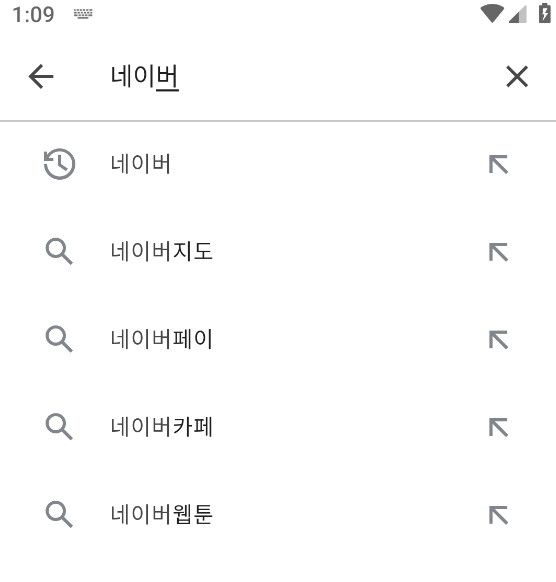
네이버 앱을 찾았다면 이제 설치 버튼을 눌러주기만 하면 거의 끝난 거나 다름없어요. 설치 버튼을 누르면 핸드폰이 알아서 '대기중'이었다가 '다운로드중'으로 바뀌고, 다운로드가 다 되면 '설치중'이라고 글자가 바뀔 거예요.
이 과정은 잠깐만 기다리면 되고요. 모든 과정이 끝나면 버튼이 열기로 바뀌는데, 이 '열기' 버튼이 보이면 드디어 설치가 완전히 끝났다는 신호예요.

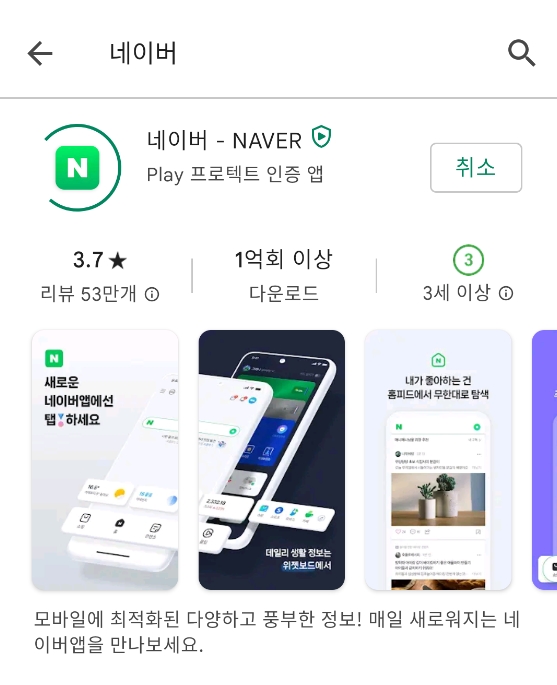


설치가 끝나고 열기 버튼을 눌러서 앱을 처음으로 켜면, 어떻게 쓰면 되는지 친절하게 알려주는 안내 화면이 나와요. 이런 안내는 앱을 처음 써보는 사람들을 위한 거니까 한번 쓱 읽어보면 도움이 된답니다.
특히 화면 아래쪽에 네 개의 중요한 메뉴(탭)가 있어서, 이걸 누르면 메일이나 뉴스 같은 여러 기능으로 아주 편하게 왔다갔다 할 수 있다고 알려주네요.
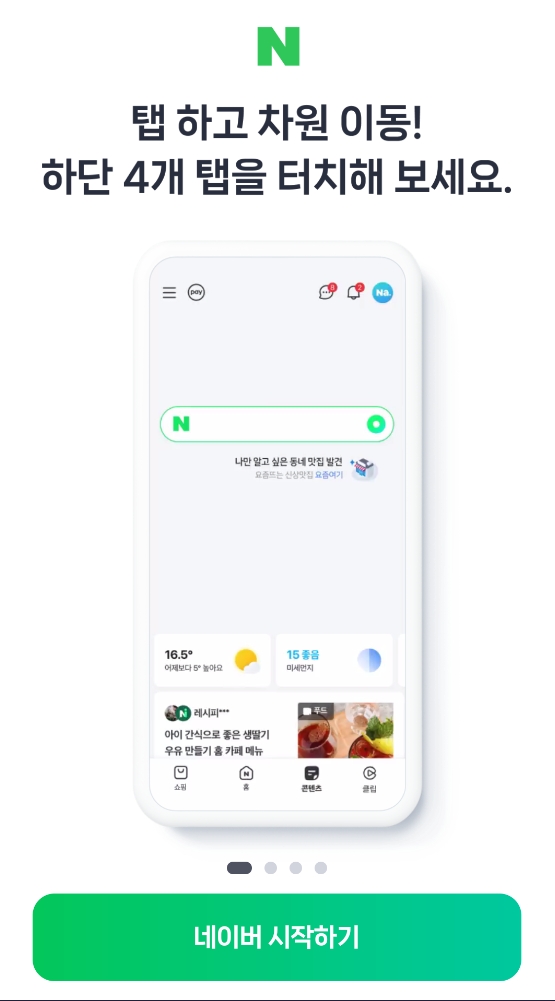
네이버 앱에서는 매일매일 필요한 생활 정보를 위젯보드라는 곳에서 모아볼 수 있어요. 이 위젯보드는 달력(캘린더)이나 오늘 날씨, 앞으로 해야 할 일 같은 것들을 내가 원하는 대로 꾸밀 수 있는 공간이에요.
이렇게 정리해두면 바쁜 아침에도 필요한 정보들을 한눈에 싹 볼 수 있어서 정말 편하답니다. 컴퓨터로 네이버에 들어갔을 때 보는 것과 비슷한 기능이라고 생각하면 쉬워요.

앱을 둘러보면 물건을 살 수 있는 쇼핑 메뉴나 재미있는 짧은 영상을 볼 수 있는 클립 메뉴도 있는 걸 알 수 있어요. 이런 기능들도 물론 유용하지만, 지금은 네이버 앱의 기본적인 것부터 익히는 게 좋으니까요.
이런 게 있구나 하고 눈으로만 한번 봐두고, 일단은 넘어가서 다른 핵심적인 부분들을 먼저 살펴보는 걸 권해드려요.


튜토리얼 안내가 끝나면 보통은 로그인을 하라는 화면이 뜰 거예요. 네이버 아이디랑 비밀번호를 입력하라는 건데요. 하지만 지금 당장 로그인이 좀 귀찮거나, 일단 앱이 어떤지 구경부터 하고 싶다면 '나중에 할게요' 같은 버튼을 누르면 된답니다.
그러면 로그인 없이도 네이버 앱의 여러가지 화면을 먼저 둘러볼 수 있어요. 부담없이 한번 구경해보세요.
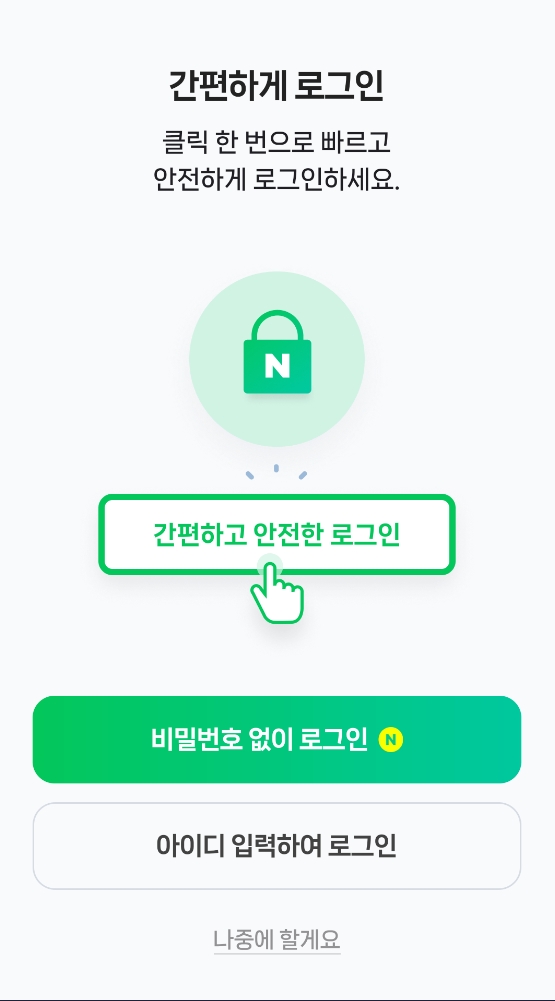
앱을 사용하다 보면 가끔 지금 있는 곳의 위치 정보를 알려달라고 물어볼 때가 있어요. 이걸 허락해주면 좋은 점이 많아요.
예를 들어서, 지도를 볼 때 내 주변을 바로 보여주거나, 내가 있는 동네의 날씨를 알아서 착착 알려주거든요. 그래서 이런 편리함을 제대로 이용하려면 위치 정보는 허용해주는 게 훨씬 이득이랍니다.


이제 정말 마지막으로 앱의 첫 화면(메인화면)은 이렇게 생겼다고 알려주는 안내가 나올 수 있어요. 복잡하게 생각할 것 없이, 그냥 안내창 바깥의 아무 빈 곳이나 한번 톡 눌러주면 이 창은 사라진답니다.
그러면 드디어 우리가 아는 익숙한 네이버 첫 화면을 볼 수 있게 되는 거죠. 여기까지 따라오셨다면 네이버 앱 설치부터 기본적인 준비까지 모두 마치신 거예요.